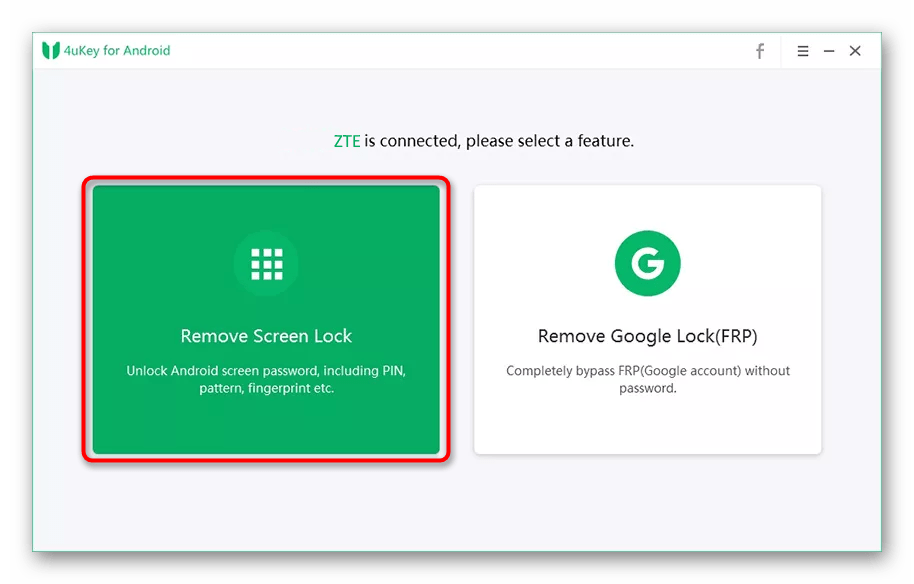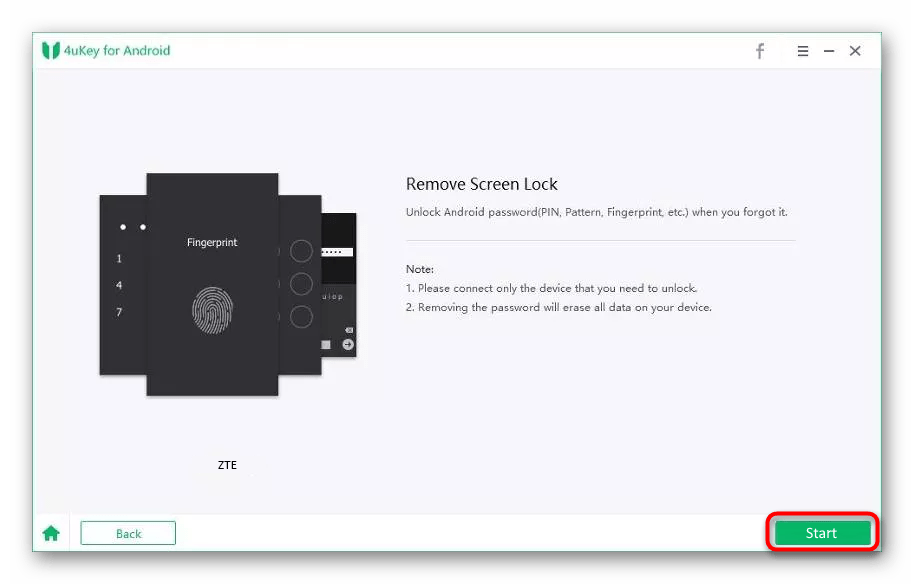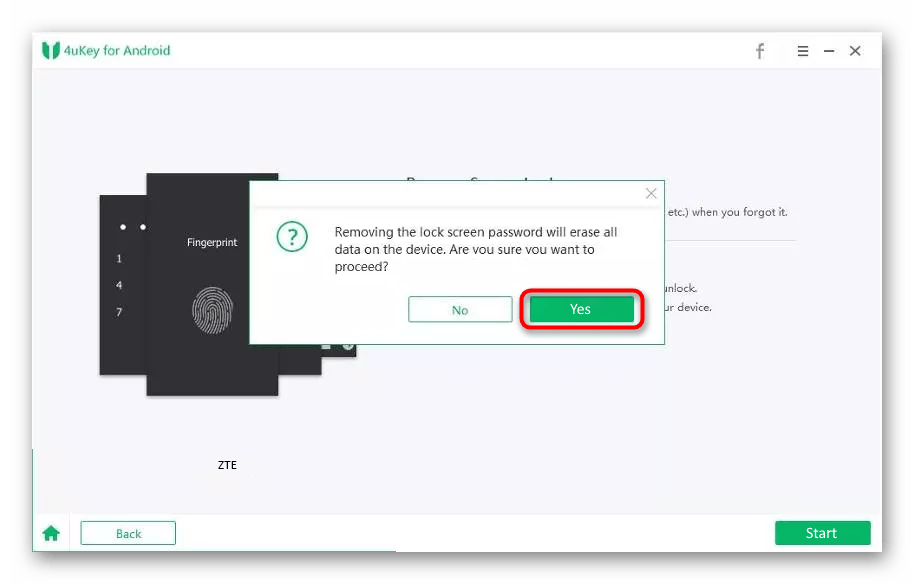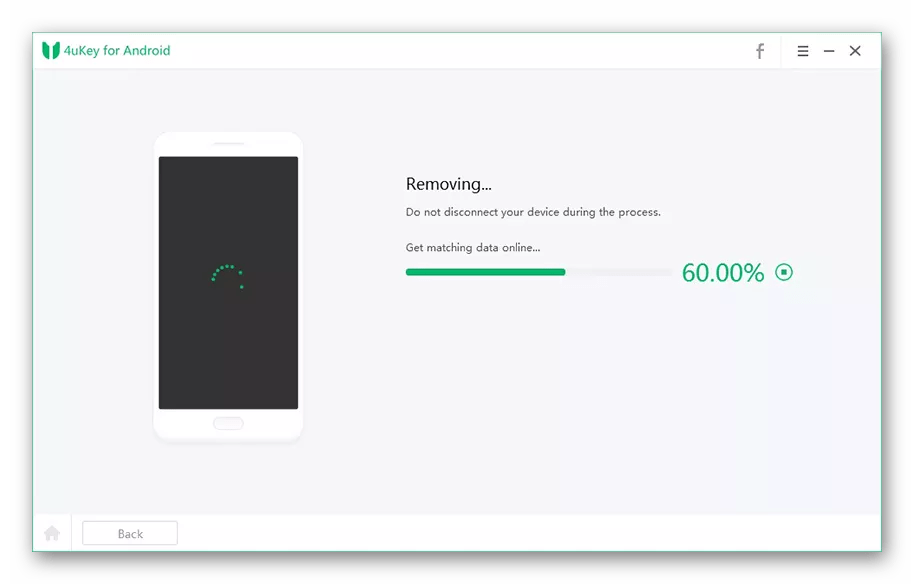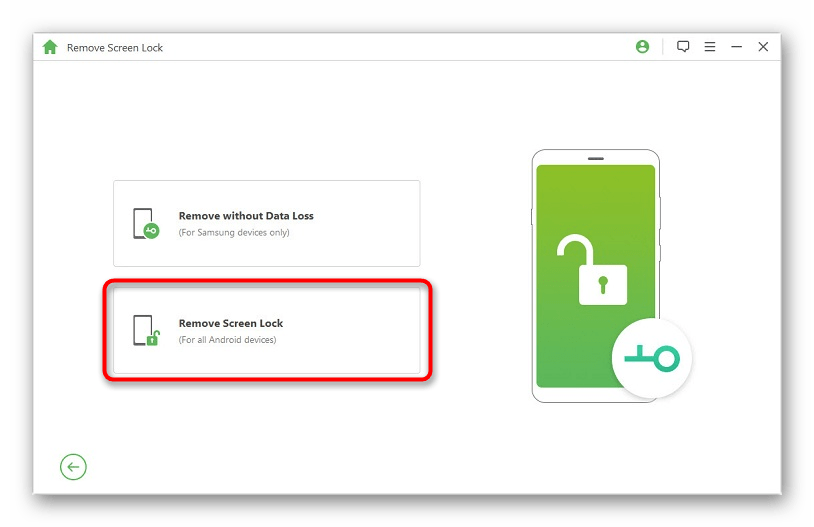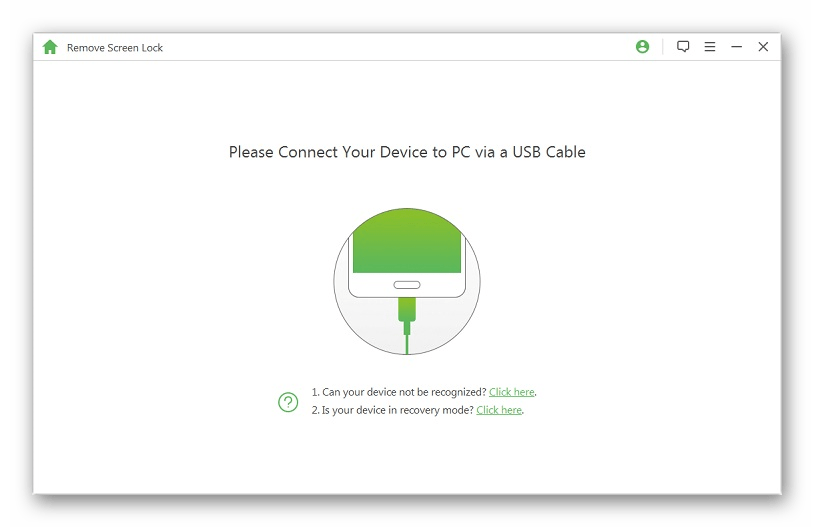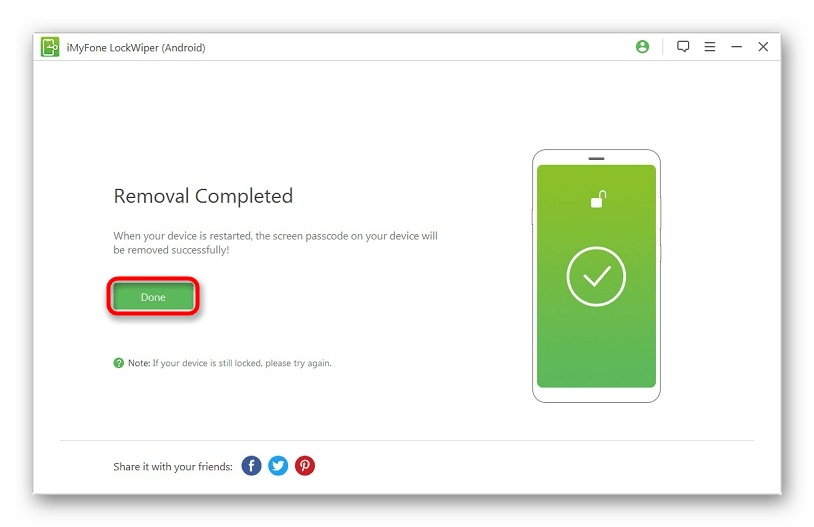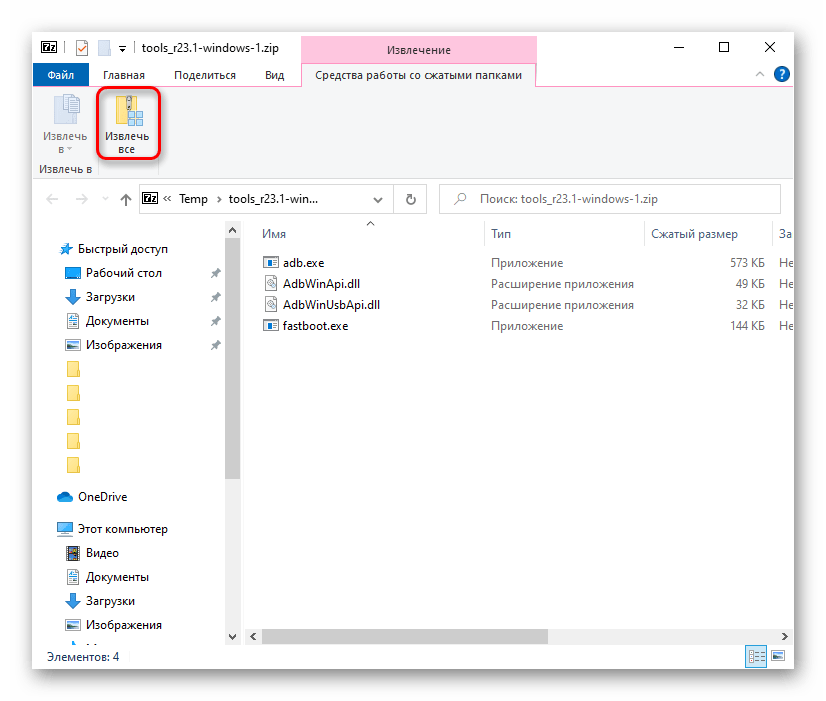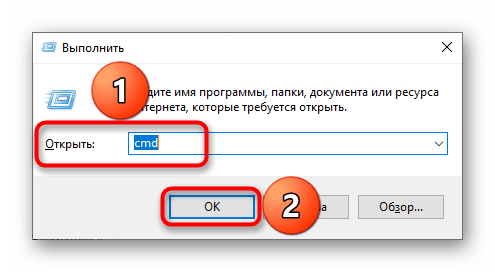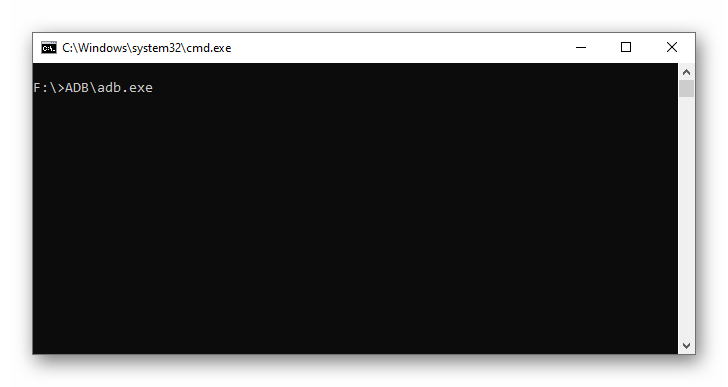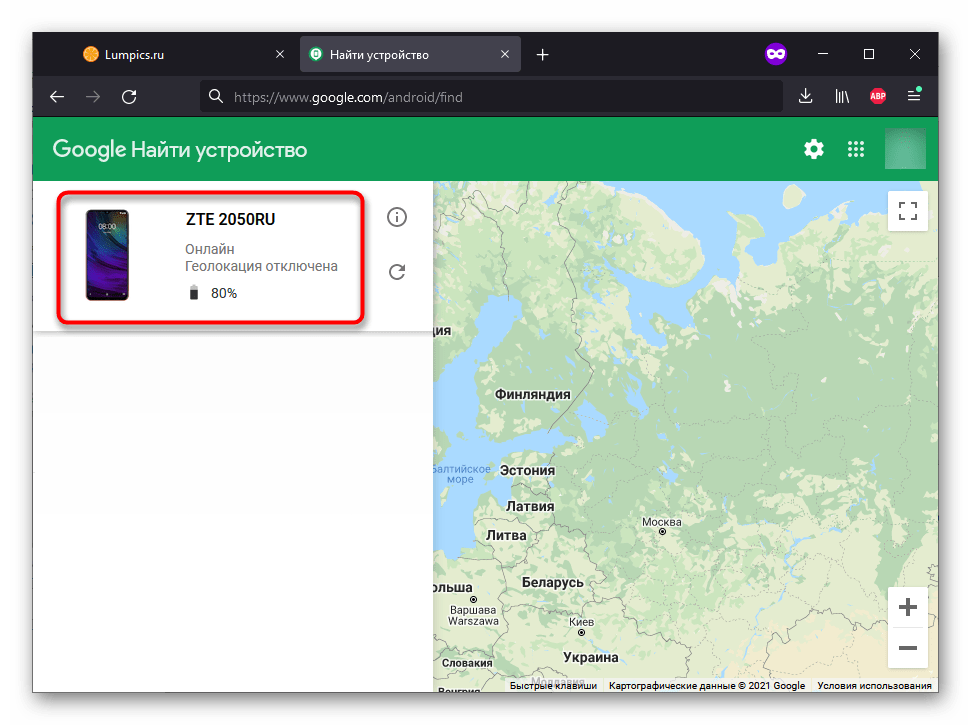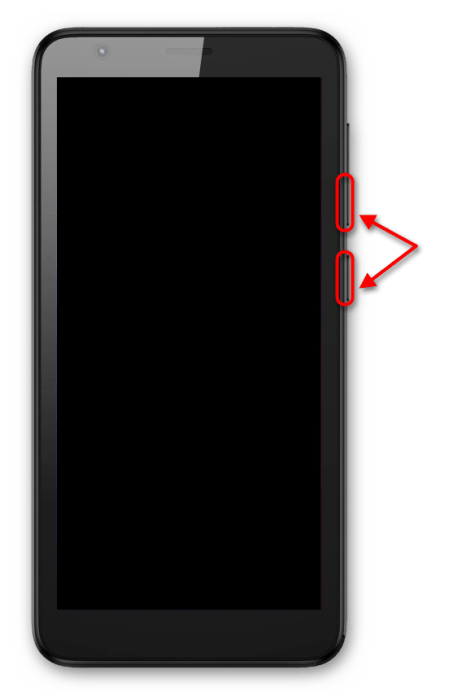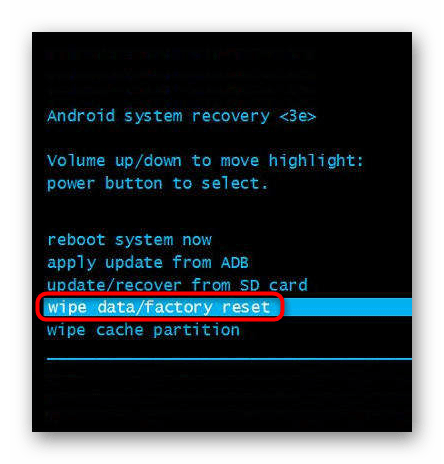- Как снять графический ключ на смартфоне ZTE
- Способ 1: Специализированные программы
- Вариант 1: 4uKey for Android
- Вариант 2: iMyFone LockWiper (Android)
- Способ 2: Android Debug Bridge
- Способ 3: Сброс до заводских настроек
- Вариант 1: «Найти устройство»
- Вариант 2: Меню Recovery
- Способ 4: Google-аккаунт
- Как сбросить пароль и разблокировать графический ключ на телефоне ZTE Blade
- Какими способами можно разблокировать ZTE?
- Данные аккаунта Google?
- Сброс графического пароля при помощи ADB на телефонах ZTE
- Как разблокировать ZTE Blade – «Финт со звонком»
- Видео: Сброс настроек ZTE Blade A610c (Hard Reset ZTE Blade A610c)
- Как сбросить до заводских настроек смартфон ZTE (Инструкция для всех моделей)
- Hard Reset из меню смартфона ZTE
- Hard Reset с помощью кнопок на ZTE – пошаговая инструкция
- Видео: Сброс настроек ZTE Blade L4 через Recovery
- Заключение
Как снять графический ключ на смартфоне ZTE
Способ 1: Специализированные программы
Приложения, позволяющие снять защиту с девайса, зачастую являются платными, но у большинства их них есть ознакомительная версия. Все рассмотренные далее способы требуют подключения к компьютеру по оригинальному USB-кабелю, поддерживающему не только зарядку, но и передачу данных.
Обратите внимание! Условиями использования программного обеспечения подразумеваются снятие блокировки исключительно на собственном мобильном устройстве. В любом другом случае вы сами несете юридическую ответственность за собственные действия.
Вариант 1: 4uKey for Android
Программа обладает демонстрационной версией, наделённой достаточной функциональностью для решения проблемы из темы статьи.
- Соедините компьютер и смартфон по USB.
- На стартовом экране выберите вариант «Remove Screen Lock».
Ознакомьтесь с информацией о том, что будет сделано (произойдёт полная очистка настроек девайса и файлов, установленных пользователем), и кликните «Start».
Подтвердите действия, щёлкнув «Yes».
Воспользуйтесь кнопкой «Done», чтобы закрыть Tenorshare 4uKey.

Вариант 2: iMyFone LockWiper (Android)
Ещё одно решение, схожее с предыдущим, подойдёт для разблокировки любого телефона на Android.
- Открыв приложение, щёлкните «Remove Screen Lock». Вариант «Remove without data loss» доступен только обладателям девайсов бренда Samsung.
Выберите марку и модель девайса, после чего кликните «Start to unlock».
По завершении процесса нажмите «Done».
Важно! Старайтесь не трогать кабель без надобности, чтобы избежать разрывов подключения.
Способ 2: Android Debug Bridge
ADB предоставляет широкие возможности взаимодействия с системой через ПК.
Обратите внимание! Способ работает только при доступности отладки по USB. Если функция не активировалась ранее, представленная ниже инструкция не подойдёт.
- Загрузив ADB с официального сайта, откройте пакет с помощью любого архиватора. С этой задачей справится также встроенный Проводник. Нажмите кнопку «Извлечь все».
Щёлкните «Обзор…», чтобы перейти к выбору директории.
Откройте существующий пустой каталог или создайте новый. Воспользуйтесь кнопкой «Выбор папки», чтобы файлы были извлечены сюда.
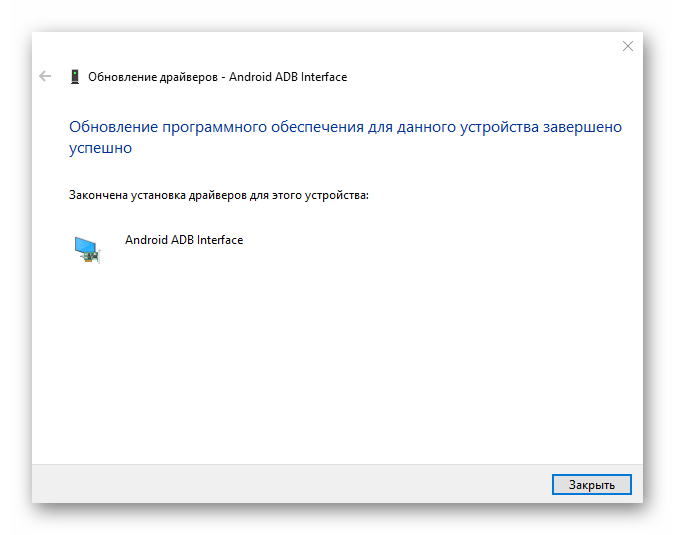
Укажите путь к программе ADB, выбранный на третьем шаге текущей инструкции (например, F:\ADB\adb.exe ), но ничего не нажимайте.
Удалите файл, содержащий данные для входа, добавив к предыдущей строке ADB shell rm /data/system/gesture.key и воспользовавшись клавишей Enter. Для быстрой вставки текста в консоль используйте правую кнопку мыши.
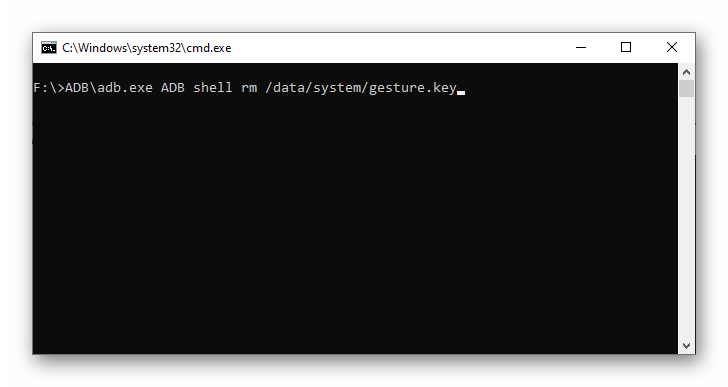
Способ 3: Сброс до заводских настроек
Метод обладает стопроцентной эффективностью, однако рекомендуется к использованию только в качестве крайней меры.
Важно! Действия, описанные ниже, приведут к полной очистке встроенного хранилища от находящихся на нём файлов, не относящихся к работе операционной системы. Процесс не повлечёт за собой форматирование microSD-карты.
Вариант 1: «Найти устройство»
Сервис от Google позволяет взаимодействовать с девайсом онлайн. Он задумывался как панель управления телефоном в случае его кражи либо утери, однако представленная функциональность позволяет также использовать решение для сброса графического ключа.
Обратите внимание! Способ не сработает, если телефон не подключён к интернету.
- Используя кнопку выше, откройте страницу ресурса Find My Device. Если понадобится, авторизуйтесь, введя логин (email либо номер телефона) и пароль.
Подождите, пока Google обновит сведения об устройствах. Как только процесс закончится, щёлкните название девайса в левом меню.
Выберите действие «Очистить устройство». Возможно, понадобится ввести пароль от профиля снова. Действие необратимо!
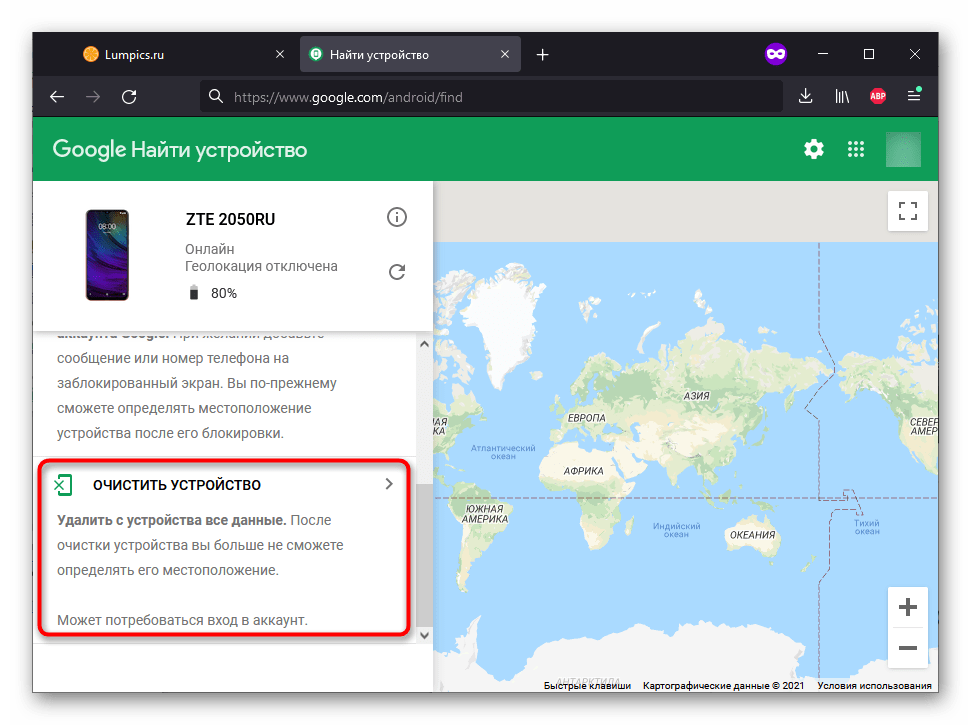
Вариант 2: Меню Recovery
Для удаления графического ключа можно задействовать возможности режима восстановления, предусмотренного во всех Андроид-смартфонах.
- Выключите телефон. После завершения его работы используйте комбинацию клавиш «уменьшение громкости» и «блокировка экрана». Удерживайте кнопки в течение нескольких секунд.
Перемещаясь между пунктами меню с помощью кнопок управления громкостью и подтверждая действие блокировкой, нажмите «Wipe data/factory reset».
Среди множества вариантов «No», представленных в таком количестве для защиты от случайных нажатий, выберите «Yes».
Перезагрузите устройство после завершения очистки. Для этого задействуйте опцию «Reboot system now». Далее понадобится выполнить первичную настройку девайса, как после покупки.

Способ 4: Google-аккаунт
Этот порядок действий актуален на телефонах с Android 4.4 и более ранними версиями. В рамках инструкции следует специально дойти до лимита, вводя неверные комбинации, после чего возникнет счётчик времени до следующей попытки ввода графического ключа. Тогда же появится предложение сброса защиты через настройки учётной записи Google, которым и следует воспользоваться.
Помимо этой статьи, на сайте еще 12470 инструкций.
Добавьте сайт Lumpics.ru в закладки (CTRL+D) и мы точно еще пригодимся вам.
Отблагодарите автора, поделитесь статьей в социальных сетях.
Источник
Как сбросить пароль и разблокировать графический ключ на телефоне ZTE Blade
Если вы забыли установленный пароль или графический ключ на смартфоне ZTE, это не повод паниковать. Доступ к смартфону можно восстановить, причем существуют несколько способов снять блокировку. В обновленной инструкции подробно рассказано о каждом из них.
В статье собраны основные способы сброса пароля/графического ключа, начиная от самого простого (когда вы помните имя пользователя и пароль аккаунта Google) и заканчивая более сложными: Hard Reset, удалением файлов «gesture.key» и «password.key». Внимательно читайте все пункты, переходите по указанным ссылкам на подробные инструкции, и все получится!
Какими способами можно разблокировать ZTE?
Итак, как разблокировать телефон «ZTE», если забыл пароль или графический ключ? Для этого есть сразу несколько способов. Все они отличаются степенью сложности и эффективностью. Если один из них не помог, то всегда можно попробовать другой. Вот эти способы:
- Использование аккаунта Google. Работает только в том случае, если пользователь привязал аппарат к аккаунту «Гугл». Требует наличия активного подключения к интернету.
- С помощью специальных программ. Некоторые файловые менеджеры умеют работать из рекавери и править системные файлы. С их помощью можно и снять блокировку. Работает только в том случае, если был установлен графический ключ для разблокировки смартфона.
- Финт со звонком. Основывается на известной уязвимости «Андроида», которая позволяет войти в меню настроек гаджета во время звонка на этот аппарат. Используется довольно часто.
- Сброс настроек. Самый радикальный способ, который разблокирует аппарат со стопроцентной гарантией. Но при этом удалятся все пользовательские данные. Поэтому использовать его стоит в крайнем случае.
- Прошивка. Используется только в самом крайнем случае, если уже ничего не помогает. Способна исправить многие проблемы. Но неправильная прошивка может убить девайс.
Все вышеперечисленные варианты являются ответами на вопрос о том, как разблокировать ключ на телефоне «ZTE». Пользоваться некоторыми из них требуется только в крайних случаях. Другие же абсолютно безопасны. Мы рассмотрим все. Начнем с самого простого и доступного.
Данные аккаунта Google?
Много людей, при первой настройке своего девайса пропускают активацию Google-профиля, по причине незнания всех его достоинств, среди которых есть функция смены графического ключа. Для использования этого метода ваше устройство должно быть подвязано к Google и вам нужно помнить пароль от учетной записи. Действия следующие:
- 6 раз неправильно введите ключ защиты;
- Через 30 секунд после последнего ввода, система задаст вопрос «Забыли графический ключ?», нужно выбрать «Да»;
- Откроется меню для авторизации аккаунта Гугл, введите логин и пароль, чтобы авторизоваться*;
- Далее вам будет предложено несколько вариантов выбора блокировки, среди которых нужно нажать «Нет»; Все, блокировка снимется. *Данный метод будет работать, только если девайс имеет доступ к сети (Wi-Fi или 3G/4G).
Не всегда заблокированный сотовый подключен к интернету и при вводе данных Google аккаунта вы не сможете зайти в настройки. Чтобы это исправить, необходимо воспользоваться следующими приемами подключения к сети:
- Перезагрузите устройство, дождитесь появления информационного меню или скролл-бара, потяните его вниз и включите мобильный интернет либо wi-fi.
- На включенном аппарате нажмите «Экстренный вызов» и впишите ussd-команду *#*#7378423#*#*. В появившемся окне можно выбрать «Service tests», где будет доступно подключение к беспроводной сети.
- Поменять сим-карту на ту, которая 100% имеет доступ к интернету.
Сброс графического пароля при помощи ADB на телефонах ZTE
Графический ключ можно удалить, используя ADB. Вам необходимо подключить смартфона ZTE через USB к компьютеру и вводить нужные команды.
Метод будет работать только при включенной отладке по USB.
Как разблокировать ZTE Blade – «Финт со звонком»
Этот вариант также хорош для телефонов, выпущенных лет пять назад. В современных версиях ПО этот баг уже устранили. Как разблокировать телефон «Леново»? Пин-код знать для этого точно не нужно. Все действия предельно простые. Но для этого потребуется еще один смартфон, который может звонить. Алгоритм действий:
- Звоним на наш телефон с другого аппарата.
- Во время звонка опускаем шторку и входим в настройки.
- Идем в настройки безопасности.
- Отключаем пароль или графический ключ.
- Завершаем звонок.
- Пользуемся телефоном.
Предельно простой вариант, который, к сожалению, срабатывает не на всех аппаратах. Если на вашем «ZTE» он не сработал, то остается только последнее средство. Наиболее радикальное. Но со стопроцентной гарантией. После его применения пароль или графический ключ точно исчезнут.
Видео: Сброс настроек ZTE Blade A610c (Hard Reset ZTE Blade A610c)
Как сбросить до заводских настроек смартфон ZTE (Инструкция для всех моделей)
Во-первых, вы должны понимать, что после проведения сброса, из внутреннего накопителя мобильного аппарата будет уничтожена вся информация, программы, фото, музыка, видео, контакты. Из-за этого, настойчиво советуем вам время от времени делать копию всей информации на компьютер, чтобы ее было возможно восстановить после общей чистки памяти.
Hard Reset из меню смартфона ZTE
- Чтобы добраться до правки безопасности, необходимо позвонить на заблокированный аппарат, поднять трубку и перейти в меню.
- Далее войдите в «Восстановление и сброс», выберите раздел «Сброс настроек».
- Далее появится уведомление о том, что с памяти устройства будут уничтожены все сведения.
- Для завершения процесса воспользуйтесь клавишей «Сброс настроек».
- Последним действием будет перезагрузка девайса и начало восстановления до заводских установок. Процедура длится около 5 мин.
- Туже процедуру можно проделать, дождавшись когда мобильный начнет садиться. Выскочит окошко с соответствующим сообщением. Выбрав опцию «Подробнее» вы перейдете к настройкам системы, где сможете обнулить установки.
Hard Reset с помощью кнопок на ZTE – пошаговая инструкция
Использовать этот вариант стоит только в самом крайнем случае и с известной долей осторожности. Он чреват последствиями, если сделать что-нибудь не так. Но это еще один ответ на вопрос о том, как разблокировать «ZTE». Телефон при этом потеряет все пользовательские данные: приложения, контакты, музыка, видео и картинки. В общем, все то, что хранится на внутреннем накопителе. Зато аппарат можно будет включить. Итак, что нужно делать? Алгоритм очень прост:
- Первым делом выключаем смартфон.
- Затем нажимаем кнопку «Громкость+» вместе с кнопкой питания.
- Заходим в рекавери и сразу же перемещаемся в меню «Wipe Data and Factory Reset».
- Жмем пункт «Wipe All».
- Подтверждаем действие.
- Дожидаемся завершения процесса.
- Возвращаемся в главное меню рекавери. Выбираем «Reboot now».
- Дожидаемся полной загрузки телефона. Вводим все необходимые данные и настраиваем первый запуск.
- Пользуемся. Вот и все.
Стоит отметить, что после сброса к заводским настройкам придется заново привязывать телефон к аккаунту «Гугл», вводить персональные данные и выполнять другие рутинные действия по настройке. Зато у вас в руках окажется девственно чистый девайс. Он даже работать будет быстрее.
Видео: Сброс настроек ZTE Blade L4 через Recovery
Заключение
Как видите, способов разблокировать устройство ZTE достаточно много, все зависит от конкретной ситуации. В любом случае, один из перечисленных вариантов с этой статьи обязательно поможет вам обойти графический ключ.
Источник